Jak odinstalować całkowicie przeglądarkę Amigo
Wydaje się, że trudno jest usunąć zwykłą przeglądarkę. Większość użytkowników już dawno nauczyła się, jak to zrobić. Po co poświęcić cały artykuł na tak prosty temat?
Przeglądarka Amigo, pomimo wszystkich jej pozytywnych cech, zachowuje się jak typowy złośliwy program. To odstrasza potencjalnych użytkowników. Zainstalowany z prawie wszystkimi aplikacjami z podejrzanych źródeł. A jeśli chodzi o usuwanie, zaczynają się pojawiać różne trudności. Zobaczmy, jak usunąć Amigo z komputera. Załadowanie 7 starterów jest podstawą do rozwiązania tego problemu.
Spis treści
Usuwanie przeglądarki Amigo przy użyciu standardowych narzędzi systemu Windows
1. Aby usunąć Amigo i wszystkie jego składniki, przejdź do "Panelu sterowania" , "Usuń programy". Znajdź naszą przeglądarkę i kliknij prawy przycisk "Usuń" .
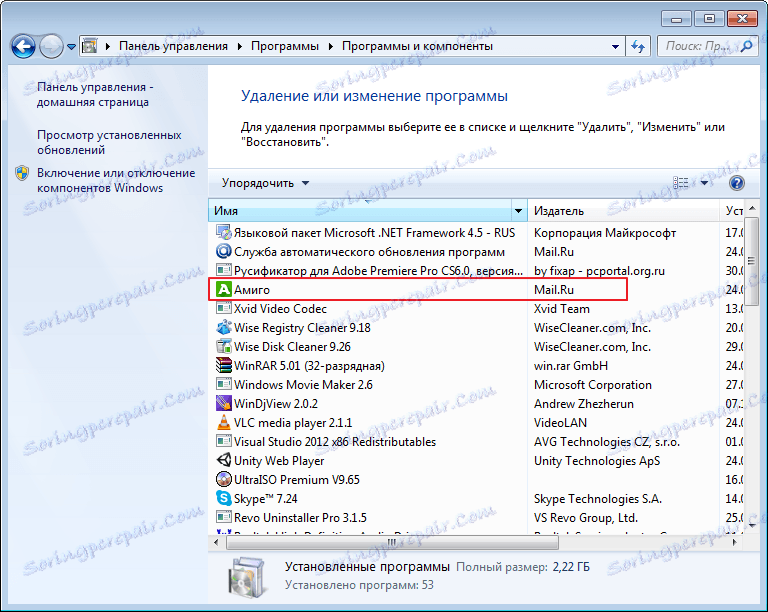
2. Potwierdź usunięcie. Wszystkie ikony Amigo powinien zniknąć z pulpitu i paska skrótów. Teraz sprawdź "Panel sterowania" .

3. Wszystkie zniknęły. Przeciążamy komputer. Po ponownym uruchomieniu wyświetlany jest komunikat "Zezwól programowi na wprowadzenie zmian" . Ten MailRuUpdater to program, który ponownie się instaluje przeglądarka Amigo i inne produkty Mail.Ru. Jest on umieszczony w naszym autoload i automatycznie uruchamia się po uruchomieniu systemu. Po zaakceptowaniu zmian problem powróci ponownie.
4. Aby wyłączyć autoloader MailRuUpdater, musimy przejść do menu "Szukaj" . Wprowadź polecenie "Msconfig" .
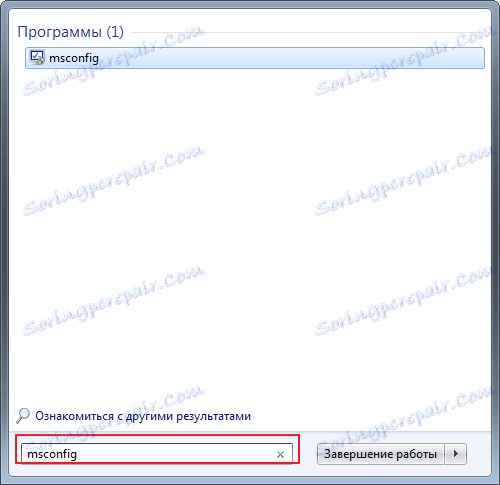
5. Przejdź do zakładki Uruchamianie . Tutaj szukamy elementu startowego MailRuUpdater, usuwamy zaznaczenie z niego i klikamy "Zastosuj" .

6. Następnie usuwamy program Mail-loader w standardowy sposób poprzez "Panel sterowania" .
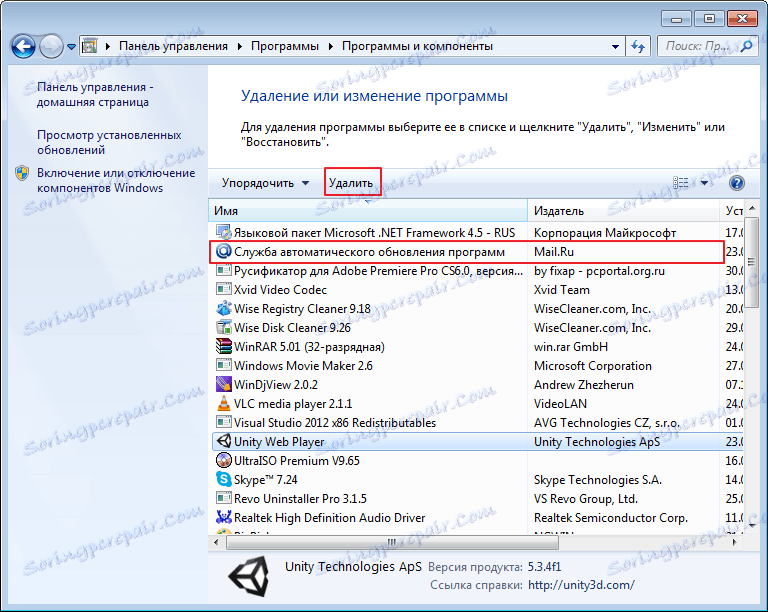
7. Jesteśmy przeciążeni. Wszystko zniknęło. W Autoprzesyłaniu była tylko jedna nieaktywna ikona.
Pobierz narzędzie AdwСleaner
1. Aby usunąć przeglądarka Amigo z komputera całkowicie lub w końcu upewnij się, że problem zniknął, musimy pobrać narzędzie Adwcleaner. Robi świetną robotę usuwania niechętnych programów Mail.Ru i Yandex. Pobierz i uruchom.
2. Kliknij "Skanuj" . Na ostatnim etapie testu widzimy wiele ogonków pozostawionych przez przeglądarkę Amigo i firmę Mail.Ru. Usuwamy wszystko i restartujemy ponownie.
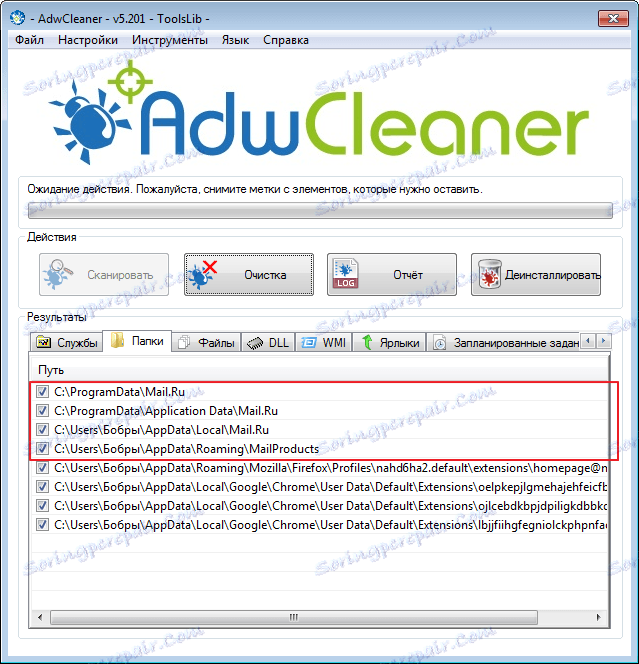
Teraz nasze sprzątanie jest zakończone. Myślę, że wielu zgodzi się ze mną, że to zachowanie producentów całkowicie zniechęca do instalacji ich oprogramowania. Aby uchronić się przed przypadkową penetracją takich programów do systemu, należy przeczytać wszystko, co jest do nas napisane podczas instalacji kolejnego programu, ponieważ często sami zgadzamy się na instalowanie dodatkowych komponentów.
Ogólnie rzecz biorąc, użycie narzędzia AdwCleaner wystarcza, aby rozwiązać ten problem. Przeanalizowaliśmy ręczne czyszczenie, aby zobaczyć, jak się zachowuje przeglądarka Amigo podczas usuwania i co może być pułapkami.
